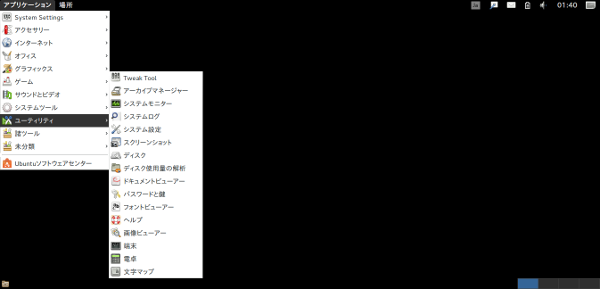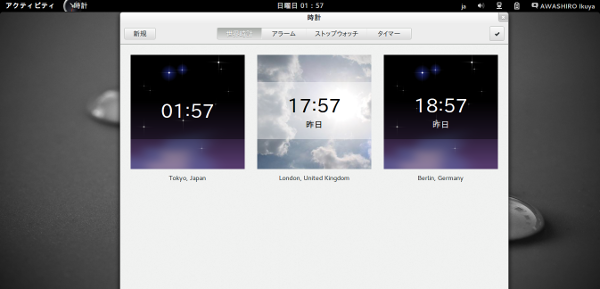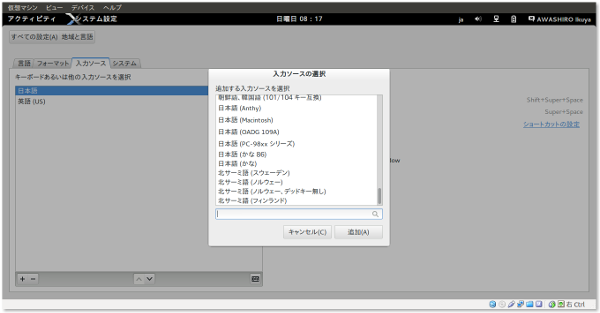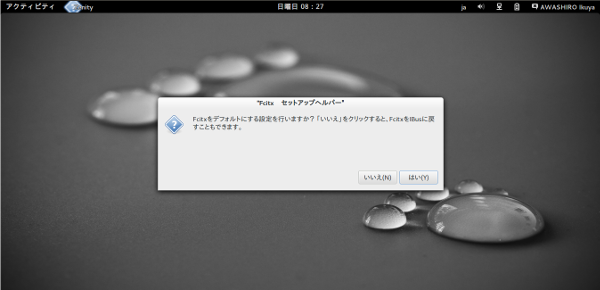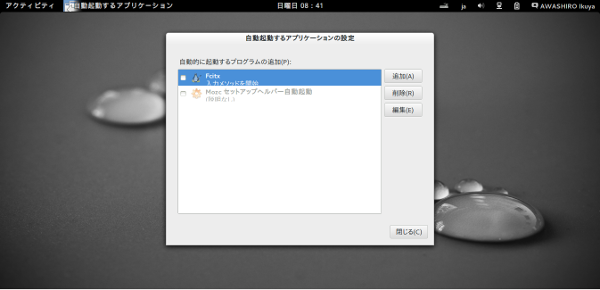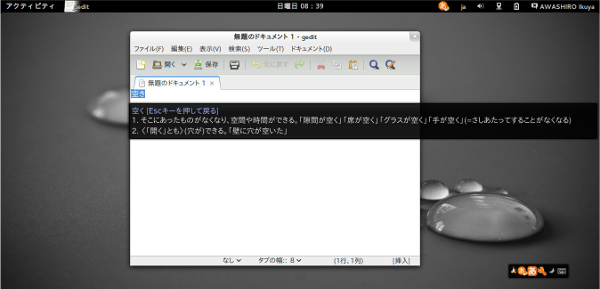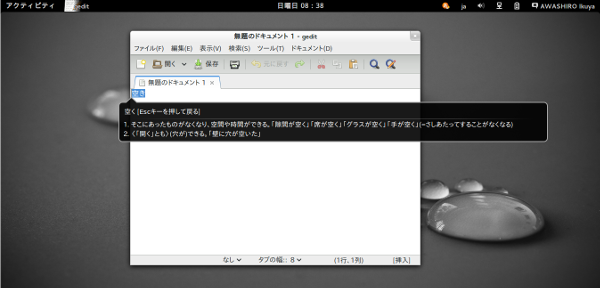今回はリリースが近づいてきたUbuntu GNOME 13.10の変更点をお知らせします。GNOME Fallbackを忘れられない方にもオススメです。
Ubuntu GNOME 13.10≒GNOME 3.8
Ubuntu 13.10のリリースがいよいよ来週に迫りました。Ubuntuばかりではなく、もちろんUbuntu GNOMEもリリースされます。今回のベースのGNOMEは3.8であり、最新の3.10ではありません。しかし相変わらず「キメラ」であり、“ gnome-control-center” などのように3.6のものもあれば、“ evince” などのように3.10のものもあります。
Ubuntu GNOME 13.10としての一番大きな変更点は、IBusが1.5になり、GNOMEと統合された状態で使用できるようになったことでしょう。GNOME 3.8としての一番大きな変更点は、GNOME Shellでしょう。あとはGNOME Fallbackがなくなったのもインパクトがあります。一部第270回 との重複もありますが、詳しく見ていきましょう。
GNOME Shell
GNOME Shellの変更点は、アクティビティ画面の[アプリケーションの表示]のスクリーンショットを見ていただくと一目瞭然です。
図1 Ubuntu 13.04のGNOME Shellアクティビティ画面 図2 Ubuntu 13.10のGNOME Shellアクティビティ画面 カテゴリーごとの分類がなくなり、[ 常用][ すべて]のタブが新設しました。前者はいわゆるよく使うアプリケーションで、一度でも起動するとこちらにアイコンが表示されるようになります。[ すべて]は確かにすべて表示されるのですが、さらに[ユーティリティ]と[諸ツール]という小分類があります。いままで[アクセサリー]にあった[端末]( gnome-terminal)が[ユーティリティ]に移動していたりなど、カテゴリー自体も変更されています。使いやすくなった・使いにくくなった双方の意見はあると思いますが[1] 、GNOMEが追求しているシンプルさを考えると、当然行き着く帰結のようにも思います。
GNOME Fallbackがなくなった
GNOME FallbackはGNOME 2.xのルック&フィールをGNOME 3.xに移植したものでしたが、メンテナンスされていないという理由でGNOME 3.8では削除されてしまいました。その代わりにGNOME Shellに拡張機能を追加してGNOME Fallbackに似せたGNOME Classicが追加されました。GNOME Classicはログイン時にセッションを“ GNOME クラシック” にしてください。
図3 在りし日(Ubuntu GNOME 13.04)のGNOME Fallbackセッション 図4 GNOME Classicセッションぱっと見似てはいますが、細かくはいろいろと違うところがあります。筆者もGNOME Fallbackに慣れている人がGNOME Classicを使う気になるのかと問われれば、ノーと答えざるを得ないかなと思っています。
「フラッシュバック」したGNOME Fallback
筆者が諸事情でさまざまなGNOME関連のセッションについて調べていると、“ gnome-session-flashback” なるパッケージを見つけました。Wiki によると、GNOME Fallbackを独立させて名称を変更したものとのことです。“ gnome-session-fallback” パッケージをインストールし、ログイン時にセッションを[GNOME Flashback (No effects)]にします。
図5 GDMでは[セッション]をクリックするとセッションの一覧が表示される 図6 GNOME Flashbackセッション。調整不足であり、自力でのカスタマイズが必要だ GNOME Fallbackファンの皆さんはもちろん、仮想マシンなどで使用する場合にGNOME ShellやUnityでは重いものの、XfceやLXDEなどにしたくないという場合は、GNOME Flashbackの採用を検討してみてください。
デフォルトのアプリケーション
デフォルトでインストールされるアプリケーションは、Ubuntu GNOME 13.04とさほど違いはありません。ということはGNOME 3.8以降に追加されたアプリケーションも追加されていないということを意味します。たとえば時計(パッケージ名は“ gnome-clock” )やメモ(パッケージ名は“ bijiben” )などは新規アプリケーションで、別途インストールすると使用できます。
図7 GNOME 3.8から追加された時計(gnome-clock) 。筆者としてはタイマーがついたのが嬉しい IBusとの統合
Ubuntu GNOME 13.10(もちろんUbuntu 13.10も)は、IBusがGNOMEに統合された初めてのUbuntu GNOME(Ubuntu)です。GNOME 3.6から統合されていましたが、今までは無効にしていました[2] 。GNOMEとIBusの統合とはどういうことなのかというと、世界各国の言語やキーボードの配列と、IBusで使用する変換エンジン[3] を一緒くたにし、それを統一したインターフェースで設定と使用ができるようになりました。具体的には[システム設定]の[地域と言語]-[入力ソース]タブを見てみてください。左下の[+]をクリックすると全部の入力ソースが表示されます。日本語のところは[Anthy]だけが変換エンジンで、あとはキーボードですが、一緒くたになっていることがわかります。これをもってGNOMEとIBusの統合と呼んでいます。
IBus 1.5の活用方法はまた別の機会に紹介しようと思いますが、少なくともBeta2の段階ではAnthyが自動的に追加されないという不具合があるので、ここで追加しておいてください[4] 。“ ibus-mozc” パッケージをインストールすると、Mozcも表示されます。これも手動で追加する必要があります。
図8 入力ソースの選択ダイアログ拡張機能
Ubuntu GNOME 13.10からは、“ gnome-shell-extensions” パッケージが予めインストールされています。これは「拡張機能集」であるGNOME Classicセッションに必要な拡張機能もこのパッケージに収められているからですが、いずれにせよ別途インストールする必要がなくなったのは嬉しいです。[ ユーティリティ]にある[Tweak Tool]( コマンドでは[gnome-tweak-tool] )を起動し、[ GNOME Shell拡張機能]タブで使いたい拡張機能を[オン]にしてください。
とは言え数が多いのでここでは個別の拡張機能の紹介はできませんが、最低限再起動やサスペンドをメニューから行いたい場合は[Alternative status menu]を有効にすれば良いことは頭の片隅に置いておくと良いでしょう。
もちろんGNOME Shell ExtensionsのWebサイト から豊富な拡張機能をインストールすることもできます。筆者お気に入りのDash to Dock もあります。
FcitxとGNOME
第274回 で紹介したFcitxは、もちろんUbuntu GNOMEでも使用することができます。ただし前述のとおりIBusと統合してしまったので13.04とは異なった手順が必要となります。
今回13.10用にim-setup-helperというパッケージを作成し、そこにfcitx-setup-helperというFcitxの設定を簡単にできるスクリプトを収録しました。今回はこれを使う方法を紹介します。次のコマンドを実行してください。
$ sudo add-apt-repository ppa:japanese-testers/ppa
$ sudo apt-get update
$ sudo apt-get install im-setup-helper fcitx fcitx-mozc fcitx-libs-qt5 fcitx-frontend-qt5
$ fcitx-setup-helper
実行後、[ 自動起動するアプリケーション]( コマンドだと[gnome-session-properties] )を起動し、[ Fcitx]と[Mozcセットアップヘルパー自動起動]のチェックを外してからログアウトし、再ログインしてください。これでFcitxが使用できるようになります。Fcitxの便利機能などは、また別の機会に紹介できればと思っています。
ただし右上にFcitxのアイコンは表示されません。この問題を解決する方法は2つあって、1つは第270回 でも紹介したAppindicator Support 拡張をインストールすることです。もう1つはkimpanel拡張 をインストールすることです。後者のほうがよりGNOME Shellのルック&フィールに近づくので、気に入る人も多いかもしれませんが、ツールバー(Fcitxの用語だと状態パネル)は表示できません。とくに問題なくどちらもインストールできるため、両方試してみるのも良いかもしれません。
図9 Fcitxセットアップヘルパーを起動し、指示に従って設定する 図10 自動起動するアプリケーションを起動し、この2つのチェックを外す 図11 Appindicator Support。スキンはdarkにしてある図12 kimpanelだとこのような表示になる。フキダシっぽくなり、よりGNOME Shellとの親和性が高まる Ubuntu GNOME 14.04 LTS?
Ubuntu GNOME 14.04 LTSがリリースされるという具体的な話は今のところありませんが、Ubuntuとしては14.04 LTSがリリースされます[5] 。その場合のGNOMEのバージョンを3.8で固定するのはどうかというアイディア が出されています。確かに手間をかけて3.10にするよりも、それに必要なリソースをほかのところに振ったほうが良い、というのは合理的なアイディアのように思います。
もうすでにPPA には3.10のパッケージが用意されていますが、Ubuntu GNOME 14.04が3.8のままになった場合に困ったことになるので、ここではアップグレードの方法は紹介しません。GNOME 3.10はGNOME自身がプラットフォームとなる[6] ための変更点が多いように見えるので、3.8のままでもさしたる問題はないのではないかと思います。
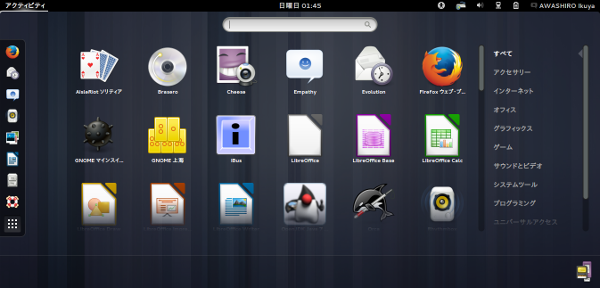
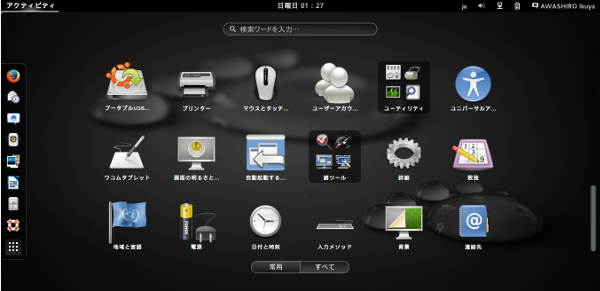
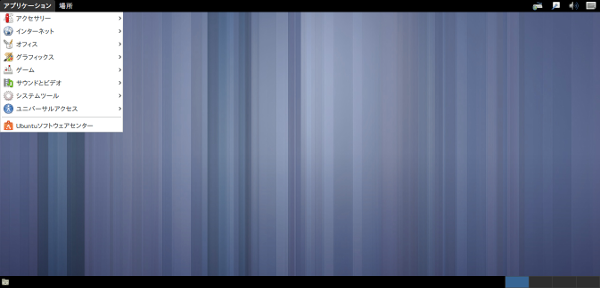
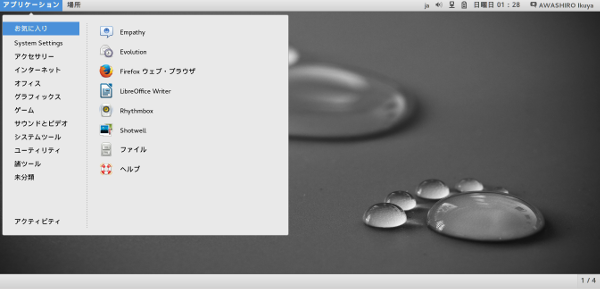
![図5 GDMでは[セッション]をクリックするとセッションの一覧が表示される 図5 GDMでは[セッション]をクリックするとセッションの一覧が表示される](/assets/images/admin/serial/01/ubuntu-recipe/0293/thumb/TH800_005.png)